Cestovanie do zahraničia môže byť samo osebe stresujúce bez toho, aby ste sa museli obávať, že vám budú vymknuté služby Apple ID. Ale to je určite možné, ak si v zámorí nedáte pozor.
Ako sa ukázalo, existuje veľmi špecifický – a napriek tomu nie príliš neobvyklý – scenár, pri ktorom by ste počas cestovania mohli stratiť prístup k svojmu účtu Apple a možno aj k ďalším dôležitým službám.
Tu je to, čo by ste mali vedieť o tomto konkrétnom probléme a ako sa mu vyhnúť.
Obsah
- Súvisiace čítanie
- Problém s dvojfaktorovou autentifikáciou pri cestovaní
- Niekoľko možných riešení cestovania s 2FA
- Ako pridať dôveryhodné telefónne čísla do vášho Apple ID
-
Ďalšie tipy, ktoré vám pomôžu zotaviť sa zo strateného iPhone počas cestovania do zahraničia
- Súvisiace príspevky:
Súvisiace čítanie
- Kompletný sprievodca novou aplikáciou Find My App na sledovanie vašich zariadení Apple a ďalších
- Ako nová aplikácia Find My súkromne lokalizuje vaše offline zariadenia
- Stratil som svoje AirPods! Ako nájsť stratené slúchadlá AirPods alebo puzdro na AirPod
- Pomocou aplikácie Find My na Macu nájdete svojich priateľov a zariadenia
- Čo robiť, ak sa vaše zariadenie nezobrazí v aplikácii Nájsť môj iPhone
Problém s dvojfaktorovou autentifikáciou pri cestovaní
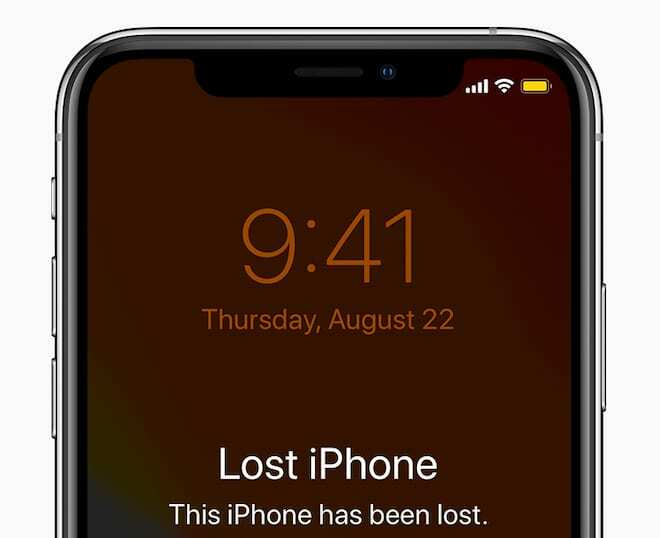
Dôrazne odporúčame každému, kto nepovolil dvojfaktorové overenie (2FA) na všetkých svojich účtoch, aby tak urobil čo najskôr. Aj keď to nie je dokonalé, je to ďalšia línia kybernetickej obrany pre vaše dôležité účty.
Apple 2FA funguje tak, že pri pokuse o prihlásenie cez neoverený prehliadač alebo nové zariadenie odošle špeciálny kód na vaše dôveryhodné zariadenia Apple. V predvolenom nastavení je každé zariadenie Apple, ktoré explicitne pridáte do Apple ID, dôveryhodné. Väčšina zariadení môže byť pripojená iba k jednému Apple ID, zatiaľ čo počítače Mac môžu byť priradené k viacerým ID, pokiaľ majú jedinečné používateľské účty.
Takže, keď ste doma, je pravdepodobne celkom jednoduché chytiť jedno z dôveryhodných zariadení a zadať toto číslo na overenie.
Ale čo keď cestujete? V závislosti od okolností pravdepodobne nemáte pri sebe všetky dôveryhodné zariadenia. V niektorých prípadoch môžete mať iba jeden alebo dva.
To je všetko v poriadku, pokiaľ sa počas cestovania nestratí alebo neukradne jedno alebo všetky vaše dôveryhodné zariadenia.
Potom sa ocitnete v situácii, keď sa skutočne nemôžete dostať k svojmu účtu Apple ID. A okrem toho, že budete uzamknutý z vášho iCloudu, nebudete môcť ani nájsť a označiť zariadenie ako stratené alebo ukradnuté.
Niekoľko možných riešení cestovania s 2FA
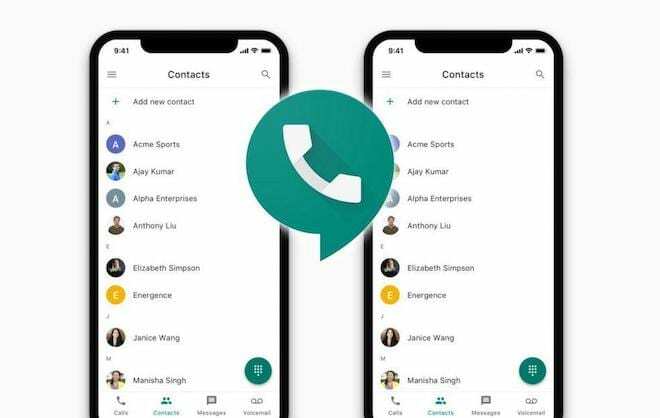
Jedným z možných riešení tohto problému je ponechať si v hoteli záložný iPhone alebo iPad, ktorý so sebou nenosíte. Aj keď v ňom nie je SIM karta, stále sa dá použiť ako dôveryhodné zariadenie s pripojením Wi-Fi.
Ďalším možným riešením je nastavenie internetového telefónneho čísla, na ktoré môže Apple posielať kódy 2FA.
Riešenie ako Google Voice je skvelé. Môžete si jednoducho nastaviť a udržiavať bezplatné internetové telefónne číslo a pristupovať k nemu kdekoľvek, kde máte internetové pripojenie. Medzi ďalšie možnosti patrí Skype, hoci nie sú zadarmo.
Samozrejme, problém môže nastať aj vtedy, ak na svojom účte Google používate 2FA (čo by ste mali). Ak stratíte svoj primárny telefón, možno sa nebudete môcť dostať do svojho účtu Google.
Na tento problém nemusí existovať jednoduché riešenie, ale vy mohol nastavte si sekundárny účet Google bez 2FA. Vytvorte si silné a jedinečné heslo, zapíšte si ho na fyzický papier a noste ho so sebou, keď budete cestovať.
To môže znieť ako veľa práce, takže si vyberte čokoľvek, čo vyhovuje vášmu životnému štýlu a potrebám cestovania.
Ako pridať dôveryhodné telefónne čísla do vášho Apple ID
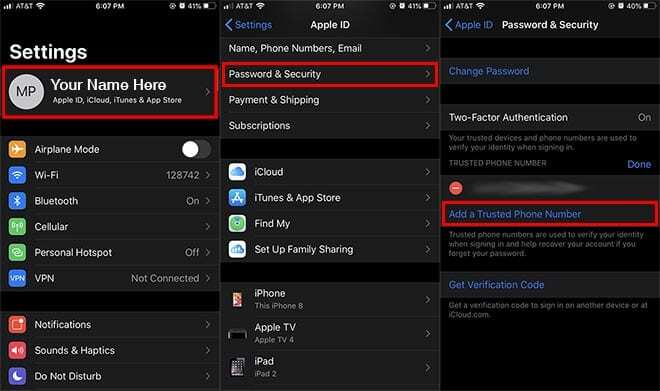
Po vytvorení účtu Google Voice ho môžete jednoducho pridať do svojho Apple ID ako záložnú metódu 2FA. (Môže byť tiež dobré pridať svoje primárne telefónne číslo ako dôveryhodné číslo.)
Tu je návod, ako to nastaviť na iPhone alebo iPad.
- Otvor Aplikácia Nastavenia a klepnite na svoju Apple ID kartu v hornej časti.
- Klepnite na Heslo a zabezpečenie.
- Hľadajte Dôveryhodné telefónne čísla podnadpis.
- Klepnite na Upraviť napravo od tejto sekcie.
- Pridajte svoje telefónne číslo a postupujte podľa pokynov.
Môžete to nastaviť aj v macOS Mojave tak, že prejdete na Systémové nastavenia —> iCloud —> Podrobnosti o účte —> Zabezpečenie. Stačí kliknúť na ikonu + pod Dôveryhodnými telefónnymi číslami.
Proces je trochu odlišný v systéme macOS Catalina a alter. Pôjdete do Panel s nastaveniami Apple ID v Systémové preferencie, potom Heslo a zabezpečenie. Kliknite Upraviť vedľa Dôveryhodné telefónne čísla.
Nemáte Mac? Dôveryhodné telefónne čísla si môžete nastaviť aj vo webovom prehliadači. Stačí ísť do Web Apple ID a prihláste sa. Kliknite Upraviť napravo od Bezpečnosť a kliknite Pridajte dôveryhodné telefónne čísla.
Ďalšie tipy, ktoré vám pomôžu zotaviť sa zo strateného iPhone počas cestovania do zahraničia

Aj keď ide o základy používania služby Google Voice pre 2FA, keď cestujete do zahraničia, je tu niekoľko ďalších užitočných vecí, na ktoré treba pri tejto službe pamätať.
- Použite svoje číslo Google Voice pre iné platformy. Keď cestujete, môžete (a pravdepodobne by ste mali) pridať číslo Google Voice k iným dôležitým účtom, ako sú banky a iné finančné inštitúcie. To platí najmä vtedy, ak plánujete výmenu SIM kariet v zahraničí, pretože väčšina služieb vyžaduje telefónne číslo pre 2FA.
- Tieto rady sú preventívne. Ak už bolo vaše zariadenie stratené alebo odcudzené a nemáte prístup k svojmu účtu, možno budete musieť prejsť (zámerne) náročným procesom obnovy spoločnosti Apple.
- Nastavte si „rodinné“ číslo. Na rozdiel od zariadení je možné telefónne číslo použiť vo viacerých účtoch Apple ID, ktoré nepatria jednej osobe. Z tohto dôvodu môže byť užitočné konsolidovať plán zálohovania 2FA vašej rodiny do jedného účtu Google.
- Použite toto číslo na iné účely. Je neuveriteľne praktické mať sekundárne telefónne číslo, na ktoré môžete nasmerovať určitú premávku. Pomocou aplikácie Google Voice môžete dokonca nechať hovory na internetové číslo vyzváňať na vašom vlastnom zariadení.
- Nastavte a používajte bezpečnostný kľúč. Aj keď odporúčame nepoužívať 2FA na vašom účte „Google Voice“, nie je to v skutočnosti najlepší postup. Namiesto toho môžete použiť fyzický kľúč 2FA ako Yubikey. Yubikey funguje ako druhý faktor, niečo ako správy s číselným kódom. Stačí ho zapojiť do akéhokoľvek zariadenia s portom USB a máte prístup k svojmu účtu. Skvelé pre bezpečnosť. Skvelé na cestovanie bez primárneho telefónu.

Mike je novinár na voľnej nohe zo San Diega v Kalifornii.
Hoci sa venuje predovšetkým spoločnosti Apple a spotrebiteľským technológiám, má skúsenosti s písaním o verejnej bezpečnosti, miestnej samospráve a vzdelávaní pre rôzne publikácie.
V oblasti žurnalistiky nosil niekoľko klobúkov vrátane spisovateľa, redaktora a spravodajského dizajnéra.